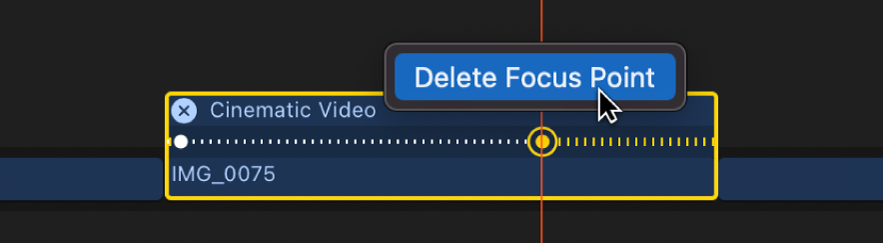Final Cut Pro 사용 설명서
- 시작하기
-
- Final Cut Pro 10.6.2의 새로운 기능
- Final Cut Pro 10.6의 새로운 기능
- Final Cut Pro 10.5.3의 새로운 기능
- Final Cut Pro 10.5의 새로운 기능
- Final Cut Pro 10.4.9의 새로운 기능
- Final Cut Pro 10.4.7의 새로운 기능
- Final Cut Pro 10.4.6의 새로운 기능
- Final Cut Pro 10.4.4의 새로운 기능
- Final Cut Pro 10.4.1의 새로운 기능
- Final Cut Pro 10.4의 새로운 기능
- Final Cut Pro 10.3의 새로운 기능
- Final Cut Pro 10.2의 새로운 기능
- Final Cut Pro 10.1.2의 새로운 기능
- Final Cut Pro 10.1의 새로운 기능
- Final Cut Pro 10.0.6의 새로운 기능
- Final Cut Pro 10.0.3의 새로운 기능
- Final Cut Pro 10.0.1의 새로운 기능
-
-
-
- 용어집
- 저작권

Final Cut Pro의 시네마틱 모드 클립에서 초점 조절하기
iPhone에서 시네마틱 모드로 비디오 클립을 촬영할 때 카메라 앱은 자동으로 장면 내에서 가능성이 가장 높은 초점 피사체를 대상으로 지정합니다. 또한 배경에서는 비디오 클립의 다른 잠재적인 피사체에 초점을 추적합니다. 프레임에 다른 항목이 들어올 경우 카메라가 자동으로 해당 항목에 초점을 전환할 수 있습니다. 예를 들어 한 피사체에 초점을 맞추고 있을 때 해당 피사체가 중앙에서 벗어나고(또는 카메라가 패닝하고) 다른 항목이 보기로 들어오면 카메라가 자동으로 두 번째 항목에 초점을 맞출 수 있습니다.
시네마틱 조절을 활성화한 다음에는 시네마틱 모드 비디오 클립의 피사체 간에 초점을 전환하거나, 피사체에 초점을 고정하거나, 카메라에서 특정 거리에 있는 포인트에 초점을 고정할 수 있습니다.
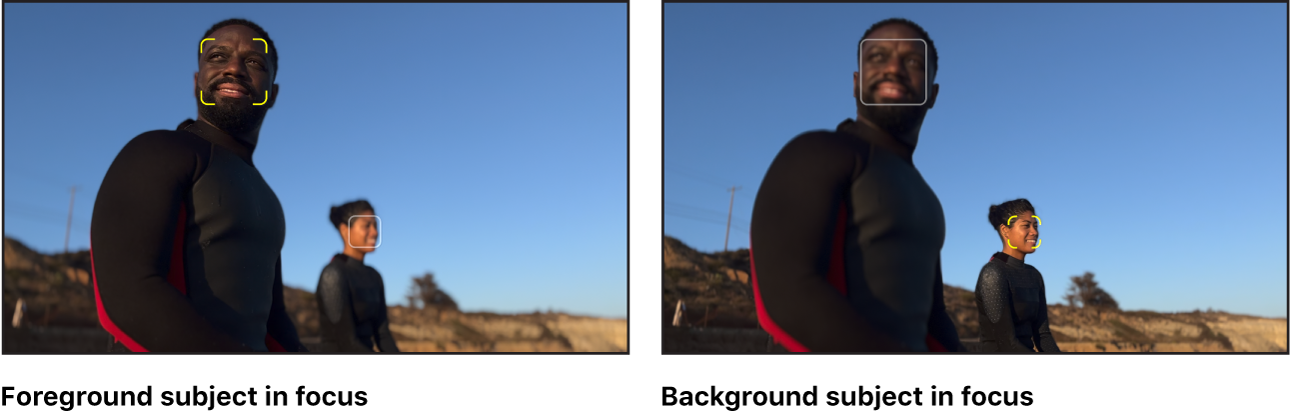
시네마틱 클립에서 초점 전환
Final Cut Pro 타임라인에서 초점을 맞추고자 하는 항목이 포함된 시네마틱 클립의 프레임에 재생헤드를 배치하십시오(또는 기존 초점 포인트를 선택하십시오).
뷰어에서 현재 초점 피사체 주위에 노란색 브래킷이 나타납니다. 흰색 프레임은 카메라를 통해 추적되는 잠재적인 초점 피사체를 나타냅니다.
뷰어에서 초점을 맞추고자 하는 항목 주의의 제안 초점 표시기(흰색 프레임)를 한 번 클릭하십시오.
팁: 추가 제안 초점 포인트를 표시하려면 Option 키를 누른 상태로 뷰어 주위로 포인터를 움직이십시오.
현재 초점 표시기가 클릭한 항목으로 전환되며 해당 항목에 초점이 맞춰집니다. 타임라인에서 클립의 시네마틱 편집기에서 재생헤드 위치에 수동 초점 포인트가 나타납니다.
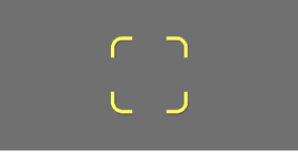
참고: 수동 초점 포인트를 설정하면 Final Cut Pro가 자동 초점 포인트를 제거하거나 위치를 변경할 수 있습니다.
시네마틱 클립에서 피사체에 초점 고정
Final Cut Pro에서 시네마틱 클립을 편집하면서 항목에 초점을 고정하여 초점이 다른 항목으로 전환되지 않도록 방지할 수 있습니다.
Final Cut Pro 타임라인에서 초점을 맞추고자 하는 항목이 포함된 시네마틱 클립의 프레임에 재생헤드를 배치하십시오(또는 기존 초점 포인트를 선택하십시오).
뷰어에서 현재 초점 피사체 주위에 노란색 브래킷이 나타납니다. 흰색 프레임은 카메라를 통해 추적되는 잠재적인 초점 피사체를 나타냅니다.
뷰어에서 현재 초점 표시기(노란색 브래킷)를 클릭하거나 제안 초점 표시기(흰색 프레임)를 이중 클릭하십시오.
팁: 추가 제안 초점 포인트를 표시하려면 Option 키를 누른 상태로 뷰어 주위로 포인터를 움직이십시오.
클릭한 제어기가 AF 추적 잠금으로 변경되며 타임라인에서 클립의 시네마틱 편집기에 수동 초점 포인트가 추가됩니다. 초점은 클립이 끝날 때까지 또는 다음 초점 포인트(타임라인의 흰색이나 노란색 점)까지 선택한 피사체에 고정된 상태로 유지됩니다(가능한 경우).
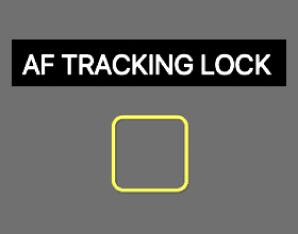
AF 추적 잠금을 끄려면 닫힌 노란색 프레임의 중앙을 클릭합니다. 제어기가 현재 초점 표시기로 복원됩니다.
참고: 수동 초점 포인트를 설정하면 Final Cut Pro가 자동 초점 포인트를 제거하거나 위치를 변경할 수 있습니다.
카메라에서 특정 거리에 있는 포인트에 초점 고정
자동 초점 고정을 사용하면 시네마틱 클립 내에서 카메라에서 특정 거리에 초점을 고정할 수 있습니다. 자동 초점 고정을 사용하면 피사체의 움직임과 무관하게 장면 내의 특정 지점에 초점을 유지할 수 있습니다. 예를 들어 장면 중앙의 한 포인트에 초점을 고정하면 배경의 블러 처리된 피사체가 중앙으로 초점이 이동되며 전경으로 움직이면서 다시 블러 처리됩니다.
Final Cut Pro 타임라인에서 시네마틱 클립을 선택하고 해당 클립이 뷰어에 나타나도록 재생헤드를 배치하십시오.
뷰어에서 다음 중 하나를 수행하십시오.
현재 재생헤드 위치에서 다음 수동 초점 포인트로(또는 클립 끝으로) 고정된 초점 포인트를 설정: 포인터를 장면 내에서 초점을 고정하고자 하는 거리의 지점으로 움직이고 마우스 버튼을 길게 누른 다음 놓으십시오.
자동 초점 고정 제어기(눈금 표시가 있는 작은 노란색 정사각형)이 뷰어에 나타나 카메라와의 거리를 나타냅니다. 타임라인에서 클립의 시네마틱 편집기에 수동 초점 포인트가 추가되며 이어지는 자동 초점 포인트가 덮어쓰기됩니다.

초점은 다음 수동 초점 포인트까지(또는 클립 끝까지) 카메라에서 특정 거리로 유지됩니다.
현재 재생헤드 위치에서 다음 수동 또는 자동 초점 포인트로(또는 클립 끝으로) 고정된 초점 포인트를 설정: 포인터를 장면 내에서 초점을 고정하고자 하는 거리의 지점으로 움직이고 한 번 클릭하십시오.
짧은 눈금 표시가 있는 작은 노란색 정사각형이 뷰어에 나타나며 타임라인에서 클립의 시네마틱 편집기에 수동 초점 포인트가 추가됩니다.
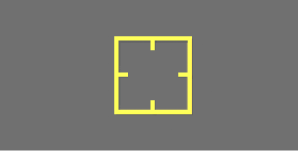
참고: 클립의 피사계 심도 범위 바깥쪽으로 나가는 장면 포인트에 초점을 고정하면 자동 초점 고정이 포인트를 초점으로 가져오지 않습니다.
수동 초점 포인트 삭제하기
초점 포인트 간에 탐색하기
설명서 다운로드: Apple Books